Come riattivare la galleria
La galleria è una funzione molto utile presente nella maggior parte dei dispositivi mobili, che consente di visualizzare e organizzare le foto e i video presenti sul nostro dispositivo. Tuttavia, a volte può capitare che la galleria venga disattivata o smetta di funzionare correttamente. In questo tutorial, ti mostrerò come riattivare la galleria sul tuo dispositivo.
Passo 1: Verifica delle impostazioni
La prima cosa da fare è controllare le impostazioni del tuo dispositivo per assicurarti che la galleria non sia stata disattivata accidentalmente. Per fare ciò, segui questi passaggi:
- Apri l’app Impostazioni sul tuo dispositivo.
- Scorri verso il basso e cerca l’opzione “Applicazioni” o “App”.
- Tocca su “Applicazioni” o “App” per accedere alla lista delle applicazioni installate sul tuo dispositivo.
- Cerca l’app della galleria nella lista e toccala per aprire le sue impostazioni.
- Verifica che l’opzione “Disattiva” o “Disabilita” non sia selezionata. Se lo è, tocca su di essa per riattivare la galleria.
Passo 2: Aggiornamento dell’app della galleria
Se le impostazioni non sono il problema, potrebbe essere necessario aggiornare l’app della galleria sul tuo dispositivo. Gli aggiornamenti spesso includono correzioni di bug e miglioramenti delle prestazioni che potrebbero risolvere il problema. Ecco come fare:
- Apri il tuo negozio di app (Google Play Store per dispositivi Android o App Store per dispositivi iOS).
- Cerca l’app della galleria utilizzando la barra di ricerca.
- Se l’app della galleria è già installata sul tuo dispositivo, dovresti vedere un pulsante “Aggiorna” accanto ad essa. Tocca su questo pulsante per avviare l’aggiornamento dell’app.
- Se l’app della galleria non è installata sul tuo dispositivo, tocca sul pulsante “Installa” per scaricarla e installarla.
- Dopo l’aggiornamento o l’installazione dell’app, riavvia il tuo dispositivo per assicurarti che le modifiche abbiano effetto.
Passo 3: Pulizia della cache dell’app
La cache dell’app può accumulare dati temporanei che potrebbero causare problemi di funzionamento. Pulire la cache dell’app della galleria potrebbe risolvere il problema. Ecco come procedere:
- Apri l’app Impostazioni sul tuo dispositivo.
- Scorri verso il basso e cerca l’opzione “Applicazioni” o “App”.
- Tocca su “Applicazioni” o “App” per accedere alla lista delle applicazioni installate sul tuo dispositivo.
- Cerca l’app della galleria nella lista e toccala per aprire le sue impostazioni.
- Tocca su “Memoria” o “Archiviazione” per accedere alle opzioni di archiviazione dell’app.
- Tocca su “Cancella cache” per eliminare la cache dell’app della galleria.
Passo 4: Riavvio del dispositivo
A volte, un semplice riavvio del dispositivo può risolvere problemi di funzionamento dell’app della galleria. Ecco come riavviare il tuo dispositivo:
- Tieni premuto il pulsante di accensione/spegnimento del tuo dispositivo.
- Nella schermata che appare, tocca su “Riavvia” o “Spegni” per spegnere il dispositivo.
- Dopo che il dispositivo si è spento completamente, premi nuovamente il pulsante di accensione/spegnimento per riaccenderlo.
Passo 5: Ripristino delle impostazioni predefinite dell’app
Se tutte le soluzioni precedenti non hanno risolto il problema, potrebbe essere necessario ripristinare le impostazioni predefinite dell’app della galleria. Tieni presente che questa operazione cancellerà tutte le personalizzazioni e le preferenze dell’app. Ecco come procedere:
- Apri l’app Impostazioni sul tuo dispositivo.
- Scorri verso il basso e cerca l’opzione “Applicazioni” o “App”.
- Tocca su “Applicazioni” o “App” per accedere alla lista delle applicazioni installate sul tuo dispositivo.
- Cerca l’app della galleria nella lista e toccala per aprire le sue impostazioni.
- Tocca su “Memoria” o “Archiviazione” per accedere alle opzioni di archiviazione dell’app.
- Tocca su “Cancella dati” o “Ripristina impostazioni predefinite” per ripristinare le impostazioni predefinite dell’app.
Passo 6: Contattare il supporto tecnico
Se nessuna delle soluzioni precedenti ha risolto il problema, potrebbe essere necessario contattare il supporto tecnico del tuo dispositivo o dell’app della galleria. Fornisci loro tutte le informazioni rilevanti sul problema che stai riscontrando e segui le loro istruzioni per risolvere il problema.
Conclusioni
La galleria è una funzione molto utile che ci consente di organizzare e visualizzare le nostre foto e i nostri video. Tuttavia, a volte può smettere di funzionare correttamente o essere disattivata accidentalmente. In questo tutorial, ti ho mostrato come riattivare la galleria sul tuo dispositivo. Spero che queste soluzioni ti siano state utili e che tu possa tornare a goderti le tue foto e i tuoi video senza problemi.
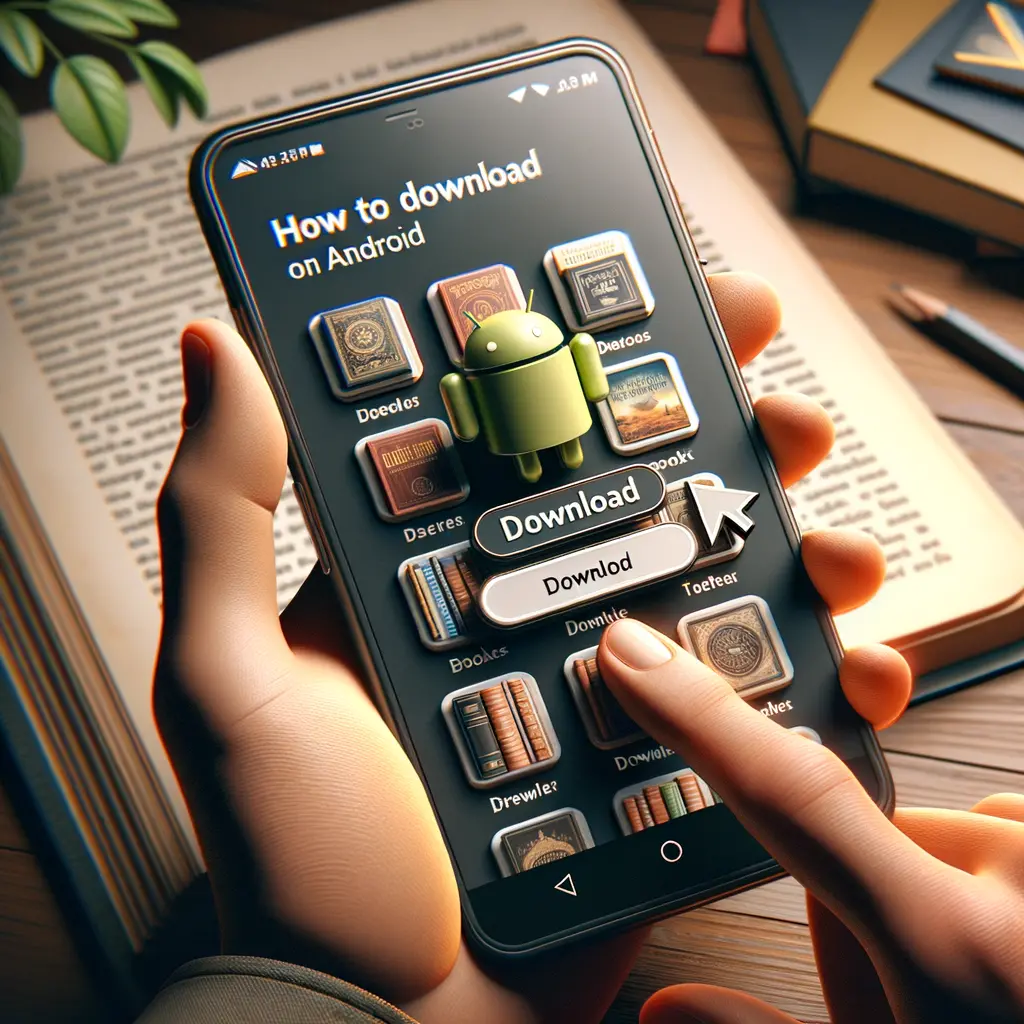

Condividi questo articolo se ti piace.